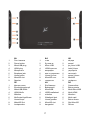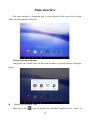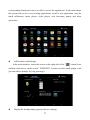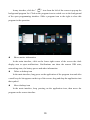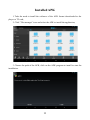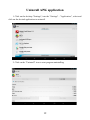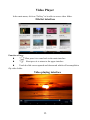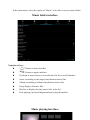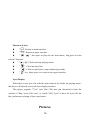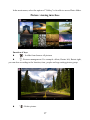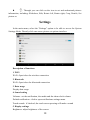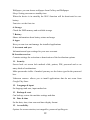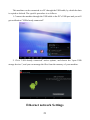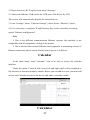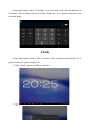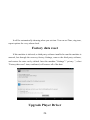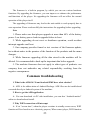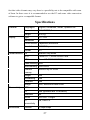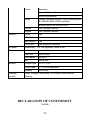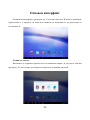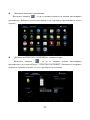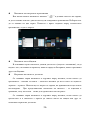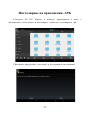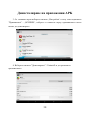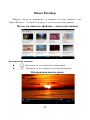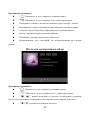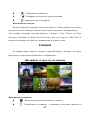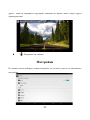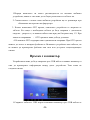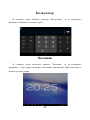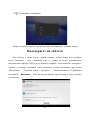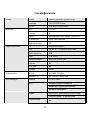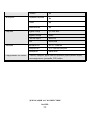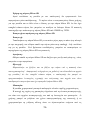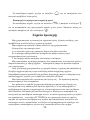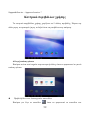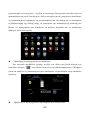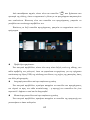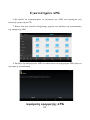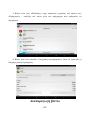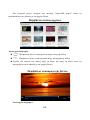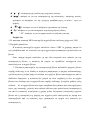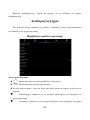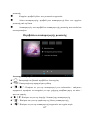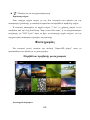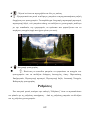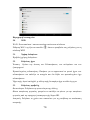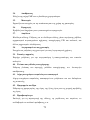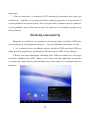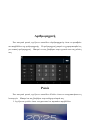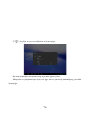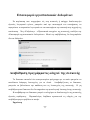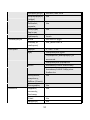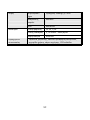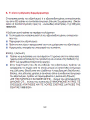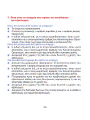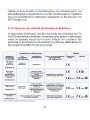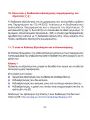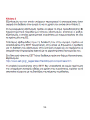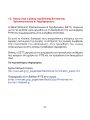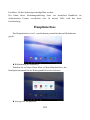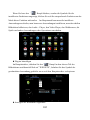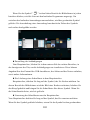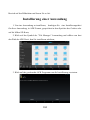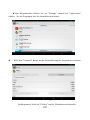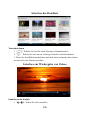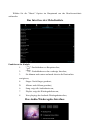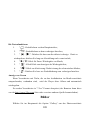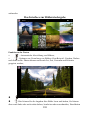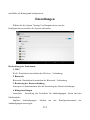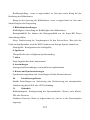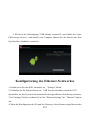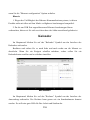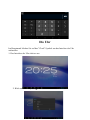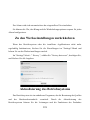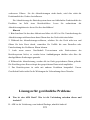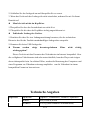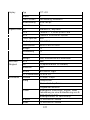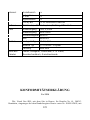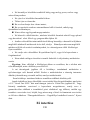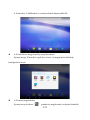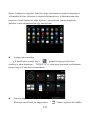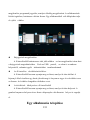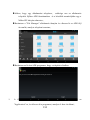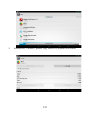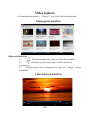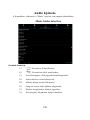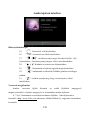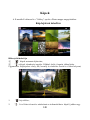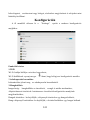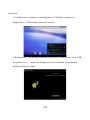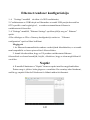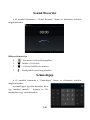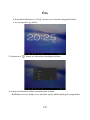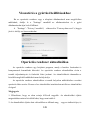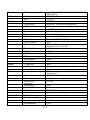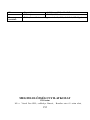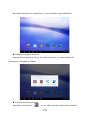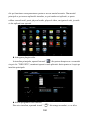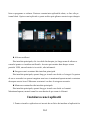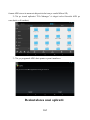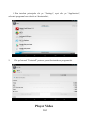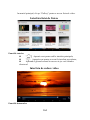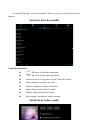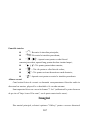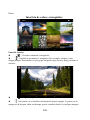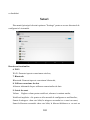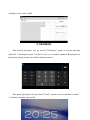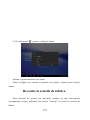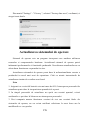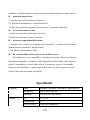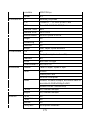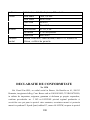Allview Alldro 2 Speed Quad Manual de utilizare
- Categorie
- Comprimate
- Tip
- Manual de utilizare

1
2SpeedQuad
User manual……………..…..3
Ръководство за употреб.…30
Οδηγός Χρήστη....................54
Betriebsanleitung.................96
Használati utasítás.............125
Manual de utilizare………154
Pagina se încarcă ...
Pagina se încarcă ...
Pagina se încarcă ...
Pagina se încarcă ...
Pagina se încarcă ...
Pagina se încarcă ...
Pagina se încarcă ...
Pagina se încarcă ...
Pagina se încarcă ...
Pagina se încarcă ...
Pagina se încarcă ...
Pagina se încarcă ...
Pagina se încarcă ...
Pagina se încarcă ...
Pagina se încarcă ...
Pagina se încarcă ...
Pagina se încarcă ...
Pagina se încarcă ...
Pagina se încarcă ...
Pagina se încarcă ...
Pagina se încarcă ...
Pagina se încarcă ...
Pagina se încarcă ...
Pagina se încarcă ...
Pagina se încarcă ...
Pagina se încarcă ...
Pagina se încarcă ...
Pagina se încarcă ...
Pagina se încarcă ...
Pagina se încarcă ...
Pagina se încarcă ...
Pagina se încarcă ...
Pagina se încarcă ...
Pagina se încarcă ...
Pagina se încarcă ...
Pagina se încarcă ...
Pagina se încarcă ...
Pagina se încarcă ...
Pagina se încarcă ...
Pagina se încarcă ...
Pagina se încarcă ...
Pagina se încarcă ...
Pagina se încarcă ...
Pagina se încarcă ...
Pagina se încarcă ...
Pagina se încarcă ...
Pagina se încarcă ...
Pagina se încarcă ...
Pagina se încarcă ...
Pagina se încarcă ...
Pagina se încarcă ...
Pagina se încarcă ...
Pagina se încarcă ...
Pagina se încarcă ...
Pagina se încarcă ...
Pagina se încarcă ...
Pagina se încarcă ...
Pagina se încarcă ...
Pagina se încarcă ...
Pagina se încarcă ...
Pagina se încarcă ...
Pagina se încarcă ...
Pagina se încarcă ...
Pagina se încarcă ...
Pagina se încarcă ...
Pagina se încarcă ...
Pagina se încarcă ...
Pagina se încarcă ...
Pagina se încarcă ...
Pagina se încarcă ...
Pagina se încarcă ...
Pagina se încarcă ...
Pagina se încarcă ...
Pagina se încarcă ...
Pagina se încarcă ...
Pagina se încarcă ...
Pagina se încarcă ...
Pagina se încarcă ...
Pagina se încarcă ...
Pagina se încarcă ...
Pagina se încarcă ...
Pagina se încarcă ...
Pagina se încarcă ...
Pagina se încarcă ...
Pagina se încarcă ...
Pagina se încarcă ...
Pagina se încarcă ...
Pagina se încarcă ...
Pagina se încarcă ...
Pagina se încarcă ...
Pagina se încarcă ...
Pagina se încarcă ...
Pagina se încarcă ...
Pagina se încarcă ...
Pagina se încarcă ...
Pagina se încarcă ...
Pagina se încarcă ...
Pagina se încarcă ...
Pagina se încarcă ...
Pagina se încarcă ...
Pagina se încarcă ...
Pagina se încarcă ...
Pagina se încarcă ...
Pagina se încarcă ...
Pagina se încarcă ...
Pagina se încarcă ...
Pagina se încarcă ...
Pagina se încarcă ...
Pagina se încarcă ...
Pagina se încarcă ...
Pagina se încarcă ...
Pagina se încarcă ...
Pagina se încarcă ...
Pagina se încarcă ...
Pagina se încarcă ...
Pagina se încarcă ...
Pagina se încarcă ...
Pagina se încarcă ...
Pagina se încarcă ...
Pagina se încarcă ...
Pagina se încarcă ...
Pagina se încarcă ...
Pagina se încarcă ...
Pagina se încarcă ...
Pagina se încarcă ...
Pagina se încarcă ...
Pagina se încarcă ...
Pagina se încarcă ...
Pagina se încarcă ...
Pagina se încarcă ...
Pagina se încarcă ...
Pagina se încarcă ...
Pagina se încarcă ...
Pagina se încarcă ...
Pagina se încarcă ...
Pagina se încarcă ...
Pagina se încarcă ...
Pagina se încarcă ...
Pagina se încarcă ...
Pagina se încarcă ...
Pagina se încarcă ...
Pagina se încarcă ...
Pagina se încarcă ...
Pagina se încarcă ...
Pagina se încarcă ...
Pagina se încarcă ...
Pagina se încarcă ...
Pagina se încarcă ...
Pagina se încarcă ...
Pagina se încarcă ...
Pagina se încarcă ...
Pagina se încarcă ...

154
Prefata
Multumim pentru ca ati cumparat produsul.
Cititi acest document indrumator al utilizatorului pentru a va asigura o utilizare
rapida si facila.
Acest dispozitiv este un player portabil de cea mai inalta calitate care vine cu o
serie remarcabila de functiuni. Nu vor exista notificari separate in cazul unor
schimbari de continut ale acestui text.
Aceasta companie va continua sa furnizeze noi functiuni pentru dezvoltarea
produsului, si nu vor exista schimbari separate in cazul unei modificari de performanta
sau de functiuni. Cat timp acest aparat este folosit ca mediu de stocare mobil, aceasta
companie nu se face raspunzatoare pentru siguranta fisierelor salvate pe disc.
In cazul in care configurarile reale si metodele de aplicare nu sunt identice cu
cele prezentate in continuare in acest manual, va rugam sa accesati site-ul companiei
pentru ultimele informatii despre produs.

155
Operatii de baza
Pornire
Apasati lung butonul Pornire/Oprire.
Oprire
In modul de functionare, tineti apasata tasta Pornire/Oprire pentru 3 secunde,
apoi selectati „Oprire dispozitiv” din meniul afisat pentru a opri dispozitivul.
Stand-by
In conditiile normale de operare, apasati scurt butonul Pornire/Oprire, ecranul
se va inchide. Apasati scurt butonul Pornire/Oprire din nou pentru a reveni in modul
normal de utilizare. Tableta poate intra automat in modul Stand-by dupa o perioada
personalizabila de inactivitate.
Resetare
Daca in procesul de utilizare dispozitivul se blocheaza, se poate efectua o
repornire fortata prin apasarea butonului Reset sau prin apasarea tip de 10 secunde a
butonului Pornire/Oprire.
Intarziere ecran
Daca nu aveti contact cu dispozitivul in timpul prestabilit, ecranul se va opri in
mod automat.
In orice stare, apasati scurt butonul Pornire/Oprire pentru activare, apoi glisati
simbolul de deblocare pentru a accesa interfata precedenta.
Daca este necesara dezactivarea functiei de intarziere a ecranului, puteti
configura intarzierea la optiunea din Setari -> Afisare -> Inavtivitate ecran
Utilizarea unui card Micro SD
Dupa ce dispozitivul a fost conectat la calculator, veti gasi doua dispozitive de
stocare. Primul reprezinta memoria integrata si celalalt este cardul Micro SD. Daca
nu exista un card introdus, al doilea dispozitiv nu va putea fi accesat. Acest aparat
suporta carduri Micro SD cu capacitati cuprinse intre 128MB si 32GB.

156
Introducerea si retragerea unui card Micro SD
Introducerea cardului:
Tineti cardul Micro SD conform simbolului inscriptionat pe carcasa tabletei si
introduceti-l cu grija in locas. Acum puteti accesa continutul cardului Micro SD.
Retragerea cardului:
Impingeti usor cardul Micro SD in interior, apoi eliberati, dupa care il puteti
scoate.
Precautii:
Efectuati operatia de introducere si de retragere a cardului cat timp aparatul
este oprit! Altfel, riscati pierderea sau distrugerea datelor stocate! Daca nu exista
un card introdus, calculatorul nu va putea efectua operatii de scriere sau de citire
de pe dispozitivul mobil (Micro SD card).
Bateria:
Dispozitivul foloseste o baterie Litiu-Polimer de mare capacitate.
Durata de pastrare a energiei depinde atat de marimea si tipul fisierelor
accesate,cat si de operatiile efectuate pe dispozitiv. Aparatul poate fi configurat de
utilizator in meniul Setari -> Afisare pentru a salva energie.
Incarcarea:
Dispozitivul poate fi reincarcat prin cablul USB sau folosind alimentatorul.
Conectati alimentatorul la priza de curent alternativ 220V (curent maxim de
iesire 2000mA, tensiune de iesire 5V~5.2V), apoi introduceti mufa alimentatorului
in in portul USB al dispozitivului.
Avertismente la incarcare:
8. O baterie noua poate sa nu fie incarcata inainte sa fie introdusa in
dispozitiv.
9. Daca aparatul nu este folosit pentru o perioada lunga de timp, se
recomanda o incarcare completa la fiecare doua sau trei luni in timpul
depozitarii.

157
Alimentatorul este un dispozitiv cheie al aparatului portabil, care joaca un rol
crucial in pastrarea parametrilor optimi de functionare si in protejarea personala in
timpul utilizarii. Un studiu indelungat realizat cu ajutorul clientilor si al
departamentelor de service arata ca, in majoritatea cazurilor, defectele dispozitivului
portabil au fost cauzate de folosirea accesoriilor necorespunzatoare, in special a
alimentatorului.
Utilizarea alimentatoarelor neadecvate va micsora simtitor durata de utilizare a
aparatului, instabilitatea tensiunii va afecta serios functionarea normala si va cauza
defecte permanente dispozitivului si performantelor acestuia. Nefolosirea unui
alimentator adecvat va reduce deasemeni calitatea audio a aparatului, oprirea
acestuia in timpul utilizarii. In plus, exista posibilitatea exploziei sau a arderii
aparatului, punand in pericol siguranta utilizatorului.
Revenire la interfata principala
Din orice interfata, atingeti iconul " " pentru a accesa interfata principala.
Revenire la interfata precedenta
Din orice interfata, atingeti iconul " "pentru a reveni la meniul sau interfata
anterioara.
De luat in considerare

158
3. Nu folositi dispozitivul intr-un mediu exceptional de rece sau de cald, prafos,
umed sau uscat;
4. Nu lasati dispozitivul sa cada in timpul utilizarii;
5. Reincarcati bateria cand:
- Iconul de baterie indica o baterie goala;
- Sistemul de operare se opreste automat si se inchide imediat dupa ce incercati o
repornire;
- Nu exista niciun raspuns la apasarea unui buton;
6. Nu deconectati alimentatorul brusc in timp ce dispozitivul este formatat sau
in timpul unui proces de upload sau download. Altfel riscati o eroare in program;
7. Cand dispozitivul este folosit ca mediu de stocare mobil, utilizatorul trebuie
sa stocheze fisierele prin metode adecvate de gestionare a datelor. Orice metoda
improprie poate duce la pierderea fisierelor, pentru care aceasta companie nu se face
raspunzatoare;
8. Nu demontati dispozitivul. Daca exista probleme, contactati furnizorul;
9. Nu vor exista notificari ulterioare in cazul modificarii functiunilor sau
performantelor acestui produs;
Pentru a evita probleme care pot sa apara cu service-uri care nu mai sunt
agreate de SC Visual Fan SRL (deoarece Visual Fan isi rezerva dreptul de a inceta
colaborarea cu orice service colaborator agreat, existent pe certificatul de garantie la
data punerii in vanzare pe piata a lotului de produse),inainte de a duce un produs in
service va rugam sa consultati lista actualizata a serviceurilor agreate existenta pe
siteul Allview la sectiunea "suport&service-service autorizat.
Nu ne asumam responsabilitatea pentru situatiile in care produsul este folosit in
alt mod decat cel prevazut in manual. Compania noastra isi rezerva dreptul de a aduce
modificari in continutul ghidului fara a face public acest lucru. Aceste modificari vor
fi afisate pe siteul companiei (www.allviewmobile.ro) in sectiunea dedicata
produsului caruia i se aduc modificari.
Continutul acestui ghid poate fi diferit de cel existent in format electronic in produs.
In acest caz ultimul va fi luat in considerare.
Interfata principala

159
Interfata principala este impartita in 5 ecrane distincte personalizabile.
Schimbare imagine interfata
Apasati intr-un spatiu gol de pe interfata principala, va aparea meniul de
configurare a imaginii de fundal.
Afisarea meniului principal
Apasand scurt butonul " " se vor afisa iconurile functiunilor instalate,

160
clic pe functiunea corespunzatoare pentru a accesa meniul acesteia. Din meniul
principal se pot accesa aplicatiile instalate, se pot instala noi aplicatii, se poate
calibra ecranul tactil, porni playerul audio, playerul video, navigatorul web, jocurile
si alte aplicatii sau operatii.
Adaugarea plugin-urilor
In interfata principala, apasati butonul " " din partea dreapta-sus a ecranului
si apoi clic "WIDGETS", mentineti apasat iconul aplicatiei dorite pentru a-l copia pe
interfata principala.
Afisati programele care ruleaza
Din orice interfata, apasand iconul " " din stanga ecranului, se va afisa

161
lista cu programe ce ruleaza. Pentru a comuta intre aplicatiile rulate, se face clic pe
iconul dorit. Oprirea unei aplicatii se poate realiza prin glisarea acesteia spre dreapta.
Afisare notificari
Din interfata principala, clic in coltul din dreapta-jos langa zona de afisare a
ceasului pentru a vizualiza notificarile. Acestea pot contine date despre starea
portului USB, starea bateriei si a retelei, alte informatii.
Stergerea unei scurtaturi din interfata principala
Din interfata principala, apasati lung pe iconul care doriti sa-l stergeti. In partea
de sus a ecranului va aparea imaginea unui cos si mentinand apasat mutati scurtatura
deasupra acestui icon. Eliberarea scurtaturii va duce la stergerea acesteia.
Mutarea scurtaturilor din interfata principala
Din interfata principala, apasati lung pe iconul care doriti sa-l mutati.
Mentinand apasat, mutati iconul in zona dorita de pe ecran si eliberati.
Instalarea unei aplicatii
1. Pentru a instala o aplicatie aveti nevoie de un fisier de instalare al aplicatiei in

162
format APK stocat in memoria dispozitivului sau pe cardul Micro SD;
2. Clic pe iconul aplicatiei "File Manager" si alegeti calea fisierului APK pe
care doriti sa il instalati;
3. Clic pe programul APK dorit pentru a porni instalarea.
Dezinstalarea unei aplicatii

163
1. Din interfata principala clic pe "Settings", apoi clic pe "Application",
selectati programul care doriti sa-l dezinstalati;
2. Clic pe butonul "Uninstall" pentru a porni dezinstalarea programului.
Player Video

164
In meniul principal, clic pe "Gallery" pentru a accesa fisierele video.
Interfata listei de fisiere
Functiile tastelor
" ": Apasati scurt pentru salt la interfata principala;
" ": Apasati scurt pentru a reveni la interfata precedenta;
Apasand si glisand ecranul in sus sau in jos veti schimba
directorul.
Interfata de redare video
Functiile butoanelor

165
“ / ”: modificati volumul;
" ": apasati scurt pentru revenire la interfata precedenta;
Sfaturi:
1. Acest player suporta fisiere video cu rezolutia maxima de 4k.
2. Afisare subtitrari
Sunt suportate fisiere de subtitrare in formatul "*.SRT" (utilizatorul le poate
descarca de pe internet) pentru redarea sincronizata a textului cu filmul.
Atunci cand exista in directorul filmului si un fisier de subtitrare cu aceeasi
denumire, acesta va fi incarcat si redat automat alaturi de continutul video.
3. Este posibila redarea fisierelor video in mai multe formate, encoding
high-definition video etc.Deoarece parametrii ca formatul, metoda de codare, gradul
de detaliere si ratele de redare ale fisierelor video disponibile pe internet difera,
programul de redare nu poate fi compatibil cu toate tipurile de fisiere video (in
special cele de inalta definitie). Daca fisierul video descarcat depaseste posibilitatile
de redare ale programului, se recomanda folosirea unui program de conversie si
convertirea formatelor video in formate compatibile cu ajutorul unui calculator.
Progresul redarii: Puteti face salturi in film prin glisarea barei de progres.
Player Audio

166
In meniul principal, selectati optiunea "Music" pentru a accesa directorul cu
muzica.
Interfata listei de melodii
Functiile butoanelor
'' '': Revenire la interfata principala;
'' '': Revenire la interfata precedenta;
Glisand in sus si in jos puteti naviga in lista de fisiere;
Artist: Aranjare in functie de artist ;
Album: Aranjare in functie de album;
Song: afiseaza toate fisierele audio;
Playlist: afiseaza listele de redare;
Now playing: interfata de redare curenta;
Interfata de redare audio

167
Functiile tastelor
'' '': Revenire la interfata principala;
'' '': Revenire la interfata precedenta;
'' / ": Apasati scurt pentru a reda fisierul
urmator/precedent; apasati lung pentru derulare inainte/inapoi;
'' '': Clic pentru pauza/redare muzica;
'' " : Clic clic pentru a afisa lista de redare;
" ": Clic pentru activare/dezactivare mod aleatoriu;
" ": Apasati scurt pentru revenire la interfata precedenta.
Afisare versuri
Cand exista fisiere de versuri cu denumiri corespunzatoare fisierelor audio in
directorul cu muzica, playerul le va deschide si le va reda automat.
Sunt suportate fisiere cu versuri in format "*.Lrc" (utilizatorul le poate descarca
de pe site-ul "http://www.51lrc.com", sau le poate cauta in alte surse).
Imagini
Din meniul principal, selectati optiunea "Gallery" pentru a accesa directorul

168
Photo.
Interfata de redare a imaginilor
Functiile tastelor
'' '' : Derulare automata a imaginilor;
'' '' : Optiuni de gestionare a imaginilor. De exemplu: stergere, rotire
stanga/dreapta. Deasemenea se pot grupa fotografii dupa locatie, timp, persoane si
etichete;
'' '': Stergere imagine;
'' '': Aici puteti citi si modifica informatiile despre imagini, le puteti roti la
stanga sau la dreapta, edita sau decupa, puteti vizualiza detalii si configura imagini

169
ca fundaluri.
Setari
Din meniul principal selectati optiunea "Settings" pentru a accesa directorul de
configurari al sistemului.
Descrierea functiunilor:
6. WiFi
Wi-Fi: Porneste/opreste conexiunea wireless;
7. Bluetooth
Bluetooth: Porneste/opreste conexiunea bluetooth;
8. Utilizare conexiune de date
Afiseaza informatii despre utilizarea conexiunilor de date.
9. Setari de sunet
Volum: Reglare volum pentru notificari, alarma si continut media;
Notificari implicite: clic pentru a afisa meniul de configurare a notificarilor;
Sunete la atingere: daca este bifat, la atingerea ecranului se va auzi un sunet;
Sunet la blocarea ecranului: daca este bifat, la blocare/deblocare se va auzi un

170
sunet.
10. Setari ecran
Luminozitate: Reglare luminozitate ecran;
Imagine de fundal: puteti alege imaginea de fundal din aplicatia super-HD
player;
Sleep: Dezactivare timp de intarziere pentru screen saver. Cand dispozitivul se
afla in modul stand-by, functia WIFI va fi dezactivata pentru economie de energie;
Dimensiune scris: Configurarea dimensiunii scrisului;
11. Stocare
Verificati memoria disponibila pentru stocare.
12. Acumulator
Afiseaza date despre starea de incarcare.
13. Aplicatii
Afisarea si gestionarea aplicatiilor instalate.
14. Conturi si sincronizare
Date si setari de sincronizare pentru conturile dumneavoastra de utilizator.
15. Servicii de localizare
Contine setari pentru activare sau dezactivarea localizarii automate prin
conexiunea Wifi.
16. Securitate
Blocare ecran: Configurare modalitate de blocare: glisare, dupa model, PIN sau
parola.
Parola vizibila: Daca este bifat, se afiseaza caracterele tastate in spatiul de
introducere al parolei.
Sursa necunoscuta: Permite instalarea aplicatiilor care nu provin din Google
Play Store.
17. Limba si introducere
Scimbarea limbii, a zonei si metodei de introducere a textului etc.

171
18. Copie de rezerva si resetare
Se poate realiza o copie de rezerva si reveni la setari anterioare, se pot reseta
contoarele de date.
19. Ora si data
Reglare data, ora , fus orar si format de afisare a ceasului.
15. Accesibilitate
Optiuni de marire a textului, activare rotire ecran, rostire parole etc.
16. Optiuni dezvoltator
Contine setari si optiuni pentru dezvoltatorii de software Android.
17. Despre dispozitiv
Verificare versiune de software si alte informatii.
OTG
OTG reprezinta abrevierea de la On-The-Go (din mers). Este o tehnologie care
realizeaza transmisii de date intre dispozitive portabile fara gazda. Mai exact, nu este
nevoie de intermedierea calculatorului pentru a face transfer de date catre dispozitive
portabile ca memoriile flash, audio-playere sau harddisk-uri mobile.
Pasii de conectare OTG:
1. Asigurati-va ca dispozitivele externe conectate la aparatul dumneavoastra au
conexiunea USB activata.
2. Pentru accesarea dispozitivelor externe de stocare, din meniul principal clic
pe aplicatia "File manager", apoi selectati "Mobile disk".
Comentarii:
Datorita unei varietati mari de dispozitive portabile, este posibil ca produsul sa
nu le recunoasca pe toate.
Compatibilitatea cu mai multe dispozitive va fi imbunatatita odata cu
actualizarea firmware-ului.

172
In timp ce folositi conexiunea OTG, aparatele conectate folosesc alimentarea
tabletei. Astfel, daca nivelul bateriei este sub 1/3 sau daca dispozitivul conectat este
un consumator puternic de energie, conexiunea OTG poate deveni instabila sau nu se
poate realiza. Ca alternativa, conectati o sursa de tensiune dispozitivului.
Conexiunea OTG suporta transfer unidirectional. Asta inseamna ca
documentele de pe mediul de stocare conectat pot fi citite si copiate pe dispozitivul
dumneavoastra, dar fisierele de pe aparat nu pot fi copiate pe dispozitivul de stocare
conectat.
Conectarea la calculator
Acest dispozitiv se poate conecta la calculator prin intermediul cablului USB
pentru operatii de copiere,stergere si mutare a datelor. Procedura este urmatoarea:
1. Conectati produsul la calculator prin intermediul cablului USB. Va aparea
notificarea "USB conectat".
2. Clic pe notificarea "USB already connected", si selectati "open USB storage
devices", apoi de pe calculator puteti gestiona fisierele din memoria produsului
dumneavoastra.
Pagina se încarcă ...
Pagina se încarcă ...
Pagina se încarcă ...
Pagina se încarcă ...
Pagina se încarcă ...
Pagina se încarcă ...
Pagina se încarcă ...
Pagina se încarcă ...
Pagina se încarcă ...
-
 1
1
-
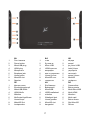 2
2
-
 3
3
-
 4
4
-
 5
5
-
 6
6
-
 7
7
-
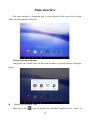 8
8
-
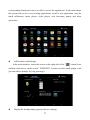 9
9
-
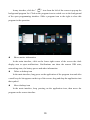 10
10
-
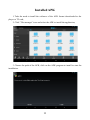 11
11
-
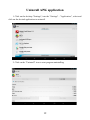 12
12
-
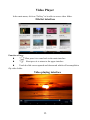 13
13
-
 14
14
-
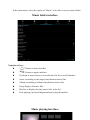 15
15
-
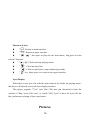 16
16
-
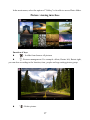 17
17
-
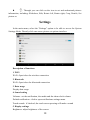 18
18
-
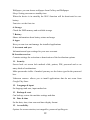 19
19
-
 20
20
-
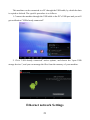 21
21
-
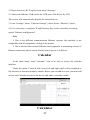 22
22
-
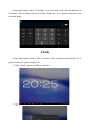 23
23
-
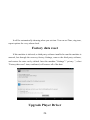 24
24
-
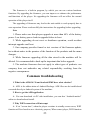 25
25
-
 26
26
-
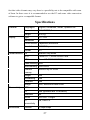 27
27
-
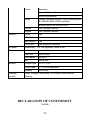 28
28
-
 29
29
-
 30
30
-
 31
31
-
 32
32
-
 33
33
-
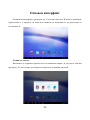 34
34
-
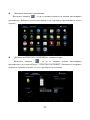 35
35
-
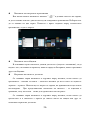 36
36
-
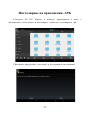 37
37
-
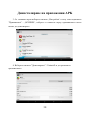 38
38
-
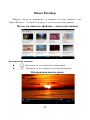 39
39
-
 40
40
-
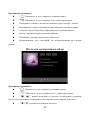 41
41
-
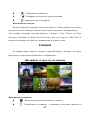 42
42
-
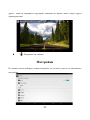 43
43
-
 44
44
-
 45
45
-
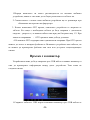 46
46
-
 47
47
-
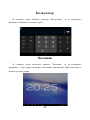 48
48
-
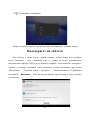 49
49
-
 50
50
-
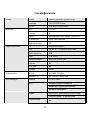 51
51
-
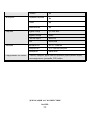 52
52
-
 53
53
-
 54
54
-
 55
55
-
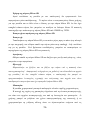 56
56
-
 57
57
-
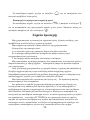 58
58
-
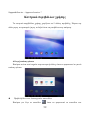 59
59
-
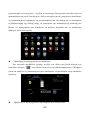 60
60
-
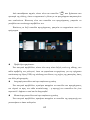 61
61
-
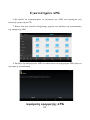 62
62
-
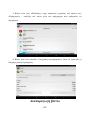 63
63
-
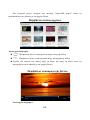 64
64
-
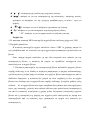 65
65
-
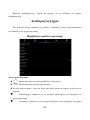 66
66
-
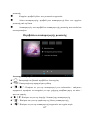 67
67
-
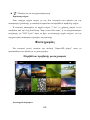 68
68
-
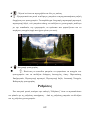 69
69
-
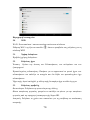 70
70
-
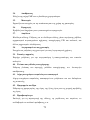 71
71
-
 72
72
-
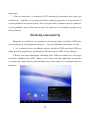 73
73
-
 74
74
-
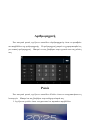 75
75
-
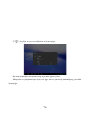 76
76
-
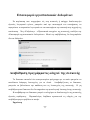 77
77
-
 78
78
-
 79
79
-
 80
80
-
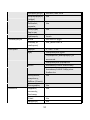 81
81
-
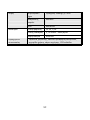 82
82
-
 83
83
-
 84
84
-
 85
85
-
 86
86
-
 87
87
-
 88
88
-
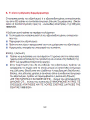 89
89
-
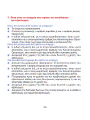 90
90
-
 91
91
-
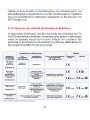 92
92
-
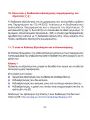 93
93
-
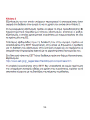 94
94
-
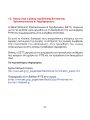 95
95
-
 96
96
-
 97
97
-
 98
98
-
 99
99
-
 100
100
-
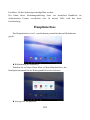 101
101
-
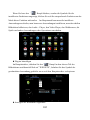 102
102
-
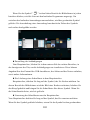 103
103
-
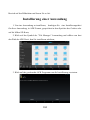 104
104
-
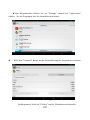 105
105
-
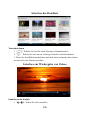 106
106
-
 107
107
-
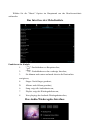 108
108
-
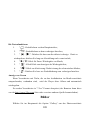 109
109
-
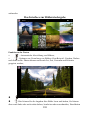 110
110
-
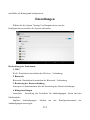 111
111
-
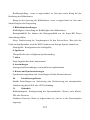 112
112
-
 113
113
-
 114
114
-
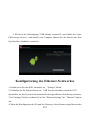 115
115
-
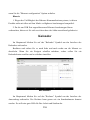 116
116
-
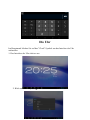 117
117
-
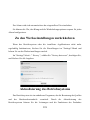 118
118
-
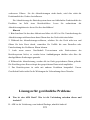 119
119
-
 120
120
-
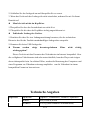 121
121
-
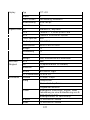 122
122
-
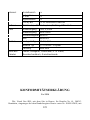 123
123
-
 124
124
-
 125
125
-
 126
126
-
 127
127
-
 128
128
-
 129
129
-
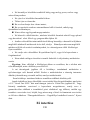 130
130
-
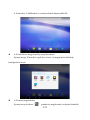 131
131
-
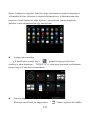 132
132
-
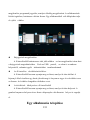 133
133
-
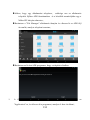 134
134
-
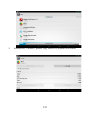 135
135
-
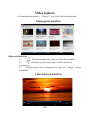 136
136
-
 137
137
-
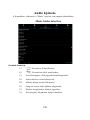 138
138
-
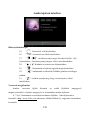 139
139
-
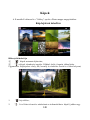 140
140
-
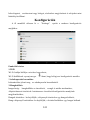 141
141
-
 142
142
-
 143
143
-
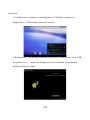 144
144
-
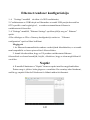 145
145
-
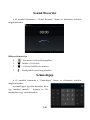 146
146
-
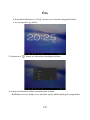 147
147
-
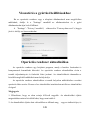 148
148
-
 149
149
-
 150
150
-
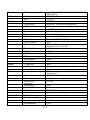 151
151
-
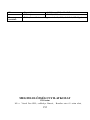 152
152
-
 153
153
-
 154
154
-
 155
155
-
 156
156
-
 157
157
-
 158
158
-
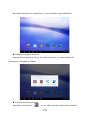 159
159
-
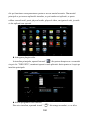 160
160
-
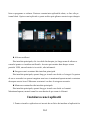 161
161
-
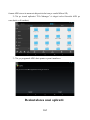 162
162
-
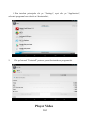 163
163
-
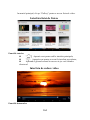 164
164
-
 165
165
-
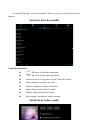 166
166
-
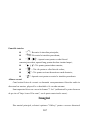 167
167
-
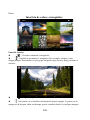 168
168
-
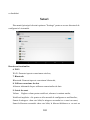 169
169
-
 170
170
-
 171
171
-
 172
172
-
 173
173
-
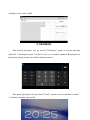 174
174
-
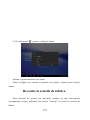 175
175
-
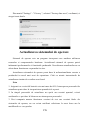 176
176
-
 177
177
-
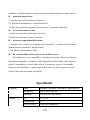 178
178
-
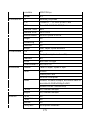 179
179
-
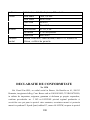 180
180
-
 181
181
Allview Alldro 2 Speed Quad Manual de utilizare
- Categorie
- Comprimate
- Tip
- Manual de utilizare
în alte limbi
Lucrări conexe
-
Allview Viva H8 Manual de utilizare
-
Allview Viva C7 Quad Manual de utilizare
-
Allview Viva Q8 PRO Manual de utilizare
-
Allview AX4 Nano Manual de utilizare
-
Allview Viva i7G Manual de utilizare
-
Allview Viva H8 Life Manual de utilizare
-
Allview AX4 Nano Plus alb Manual de utilizare
-
Allview AX5 Nano Q Manual de utilizare
-
Allview SmartCam 2in1 Manual de utilizare
-
Allview Pachet Smart Security Manual de utilizare
Alte documente
-
Overmax Basis 7 Manualul proprietarului
-
Aqprox Cheesecake Tab 10.1" XL 2 16:9 Manualul utilizatorului
-
aqprox! Cheesecake Tab 7” LITE + Manual de utilizare
-
Aqprox Cheesecake Tab 10.1” XL 16:9 Manualul utilizatorului
-
Aqprox APPTB103V2 Manualul proprietarului
-
Akai FMT-06BT Instrucțiuni de utilizare
-
WayteQ P-60 Manual de utilizare
-
WayteQ X920 BT Manualul proprietarului
-
Rebel RB-1140 Endoscope Camera Manual de utilizare